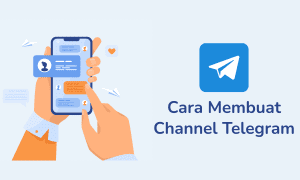Dengan kepopuleran penggunaan stiker di aplikasi chatting dan social media, kini banyak aplikasi yang menyediakan stiker-stiker yang unik dan menarik. Salah satunya adalah aplikasi chatting Telegram. Selain fitur, aplikasi Telegram juga selalu meng-update tampilan stiker dengan stiker-stiker baru yang unik dan menarik.
Mengubah Stiker Telegram menjadi Foto dan Animasi GIF
Tapi tahukah kamu; bahwa di aplikasi Telegram pula, pengguna juga bisa mengubah tampilan stiker tersebut menjadi foto dan animasi GIF. Untuk bisa mengubah stiker Telegram menjadi foto, pengguna membutuhkan bot yang bernama Animated to PNG Bot. Sedangkan untuk bisa mengubah stiker menjadi animasi GIF, pengguna membutuhkan bot yang bernama Sticker to GIF Converter.
Baca Juga : Cara Transfer Stiker Telegram ke WhatsApp
Tutorial
1. Search pada halaman utama aplikasi Telegram dan kemudian ketikkan username @StickerServerBot untuk mencari Animated to PNG Bot. Setelah bot muncul, langsung saja Tap bot Animated to PNG Bot untuk mulai menggunakan bot.
2. Setelah chat Animated to PNG Bot terbuka, Tap tombol Mulai. Tap ikon Stiker yang beradaa di samping kiri kolom pesan, lalu kemudian pilih stiker yang ingin dijadikan sebagai foto. Tidak perlu menunggu lama, bot akan mengirimkan file zip yang berisi foto-foto dari stiker tersebut. Tap ikon titik tiga dipojok kanan atas file zip, dan kemudian pilih Simpan ke Unduhan.
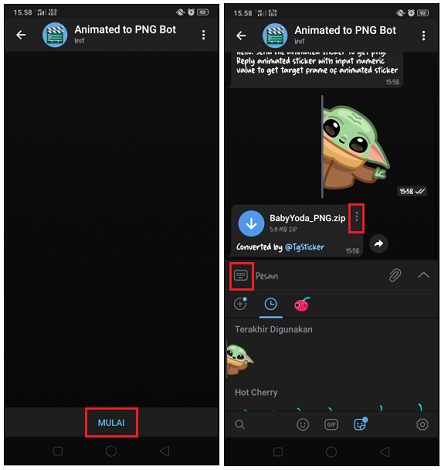
3. Sekarang buka folder File Manager di HP Android kamu, dan cari folder Download. Kemudian cari file Zip stiker tersebut. Ekstak file Zip untuk bisa melihat serta menggunakan stiker Telegram yang sudah dijadikan foto di aplikasi social media dan aplikasi chatting lainnya.
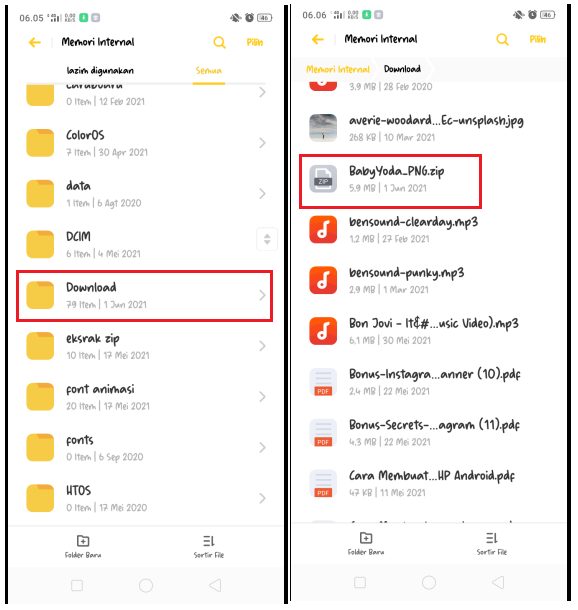
4. Sedangkan untuk mengubah stiker Telegram menjadi animasi GIF, ketikkan username @tgstogifbot di kolom pencarian untuk mencari bot yang bernama Sticker to GIF Converter. Setelah bot muncul, langsung saja Tap bot Sticker to GIF Converter untuk bisa menggunakan bot.
5. Setelah chat bot Sticker to GIF Converter terbuka, Tap tombol Mulai. Kemudian Tap ikon Stiker yang berada disamping kiri kolom pesan.
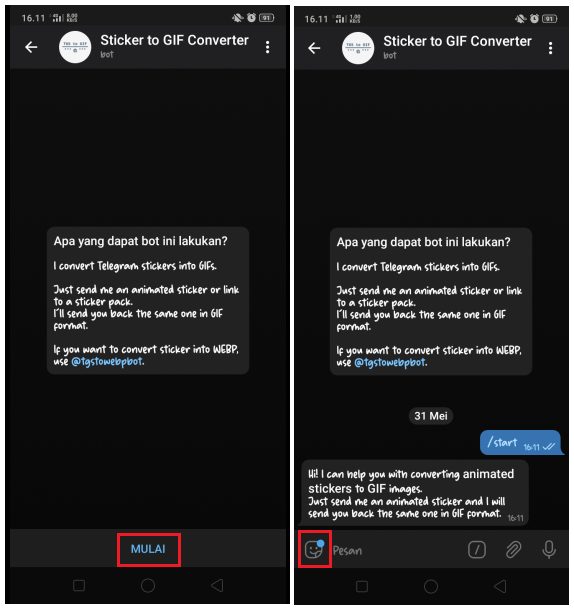
6. Cari dan pilih stiker Telegram yang ingin dijadikan sebagai animasi GIF. Kemudian tunggu sampai bot selesai mengubah stiker Telegram menjadi animasi GIF.
7. Tidak hanya satu ukuran resolusi saja, bot menyediakan beberapa ukuran resolusi animasi GIF. Pilih salah satu resolusi yang ingin digunakan, lalu kemudian Tap ikon titik tiga di pojok kanan atas file yang dipilih dan Tap Simpan ke Unduhan.
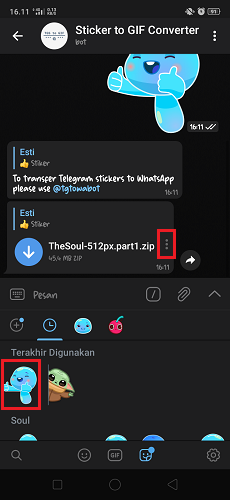
8. Untuk bisa menggunakan animasi GIF tersebut ke aplikasi social media atau aplikasi chatting lainnya, buka folder File Manager di HP Android kamu, dan kemudian cari folder Download. Cari dan ekstak file Zip yang berisi animasi GIF dari stiker Telegram.
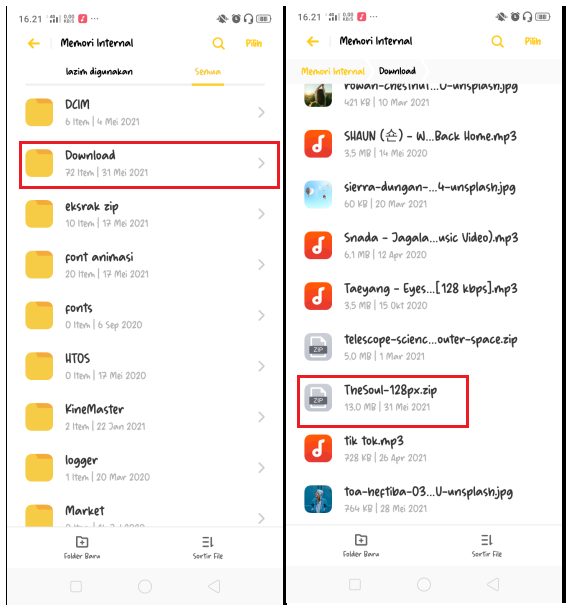
Kesimpulan
Dengan memanfaatkan Animated to PNG Bot dan Sticker to GIF Converter, pengguna Telegram bisa mengubah tampilan stiker menjadi foto dan animasi GIF. Lakukan langkah serupa seperti diatas, untuk merubah tampilan stiker lainnya yang ada di aplikasi Telegram menjadi foto dan animasi GIF.